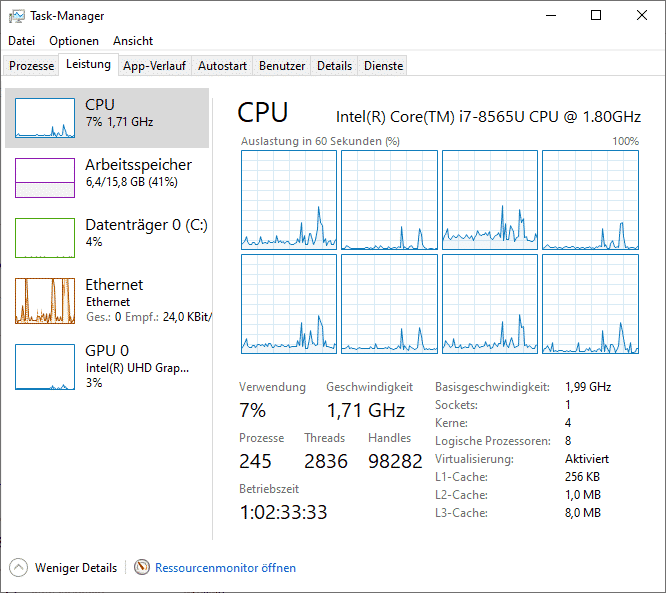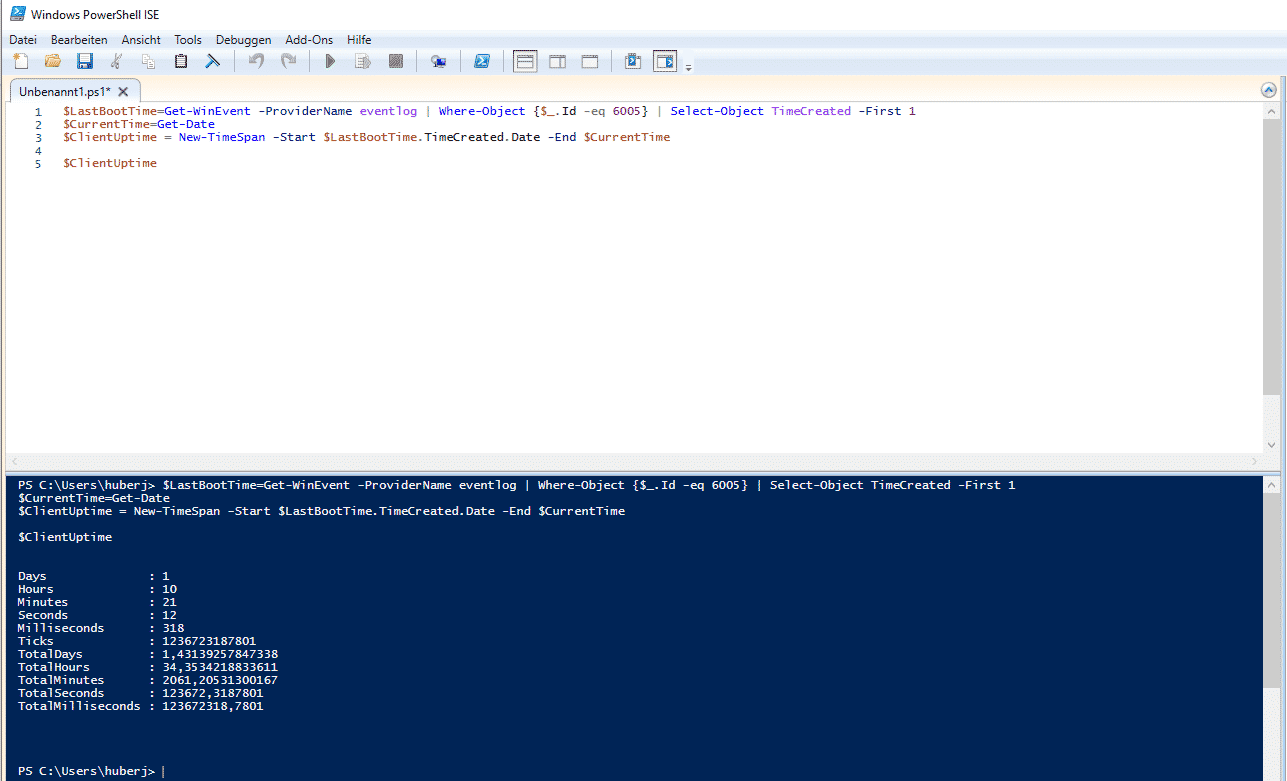Betriebszeit auslesen mit PowerShell oder Task-Manager
Die Betriebszeit eines Computers ist für die meisten Anwender nicht relevant. Doch bei manchen Server-Betriebssystemen ist die Uptime für Administratoren oft ein wichtiger Faktor. Deswegen gibt es die Möglichkeit die Betriebszeit auslesen zu lassen – wie so oft mit PowerShell oder auch im Task-Manager. Die Uptime eines Computers ist auch ganz einfach im Task-Manager zu finden im Reiter Leistung-CPU.
Die Betriebszeit auslesen – so einfach sieht man die Uptime eines Windows Computers
Die Betriebszeit ist bei normalen Windows Clients nicht unbedingt relevant. Doch bei Server-Betriebssystemen umso mehr. Hier stellt uns Windows zwei Möglichkeiten zur Verfügung die aktuelle Uptime von Windows auslesen zu können. Hier kann man das Windows Event-Log ausnutzen, denn darin ist hinterlegt, wann der Computer gestartet wurde.
Task-Manager
Über den Task Manager ist es am einfachsten die aktuelle Uptime des Servers oder des Computers auslesen zu können.
Man startet lediglich den TastManager und wechselt in den Reiter Leistung. In der Ansicht CPU kann man sich ganz unten die aktuelle Betriebszeit anzeigen lassen.
PowerShell
Möchte man die Daten weiter verarbeiten, beispielsweise per Mail versenden, so ist die Verwendung von PowerShell perfekt. Hier macht man sich das Windows Event-Log zu nutze. Denn darin wir der Start des Betriebssystems als Event gespeichert. Dieser Startvorgang hat die Event ID 6005. Das bedeutet man muss lediglich die Start-Zeit mit der aktuellen Zeit vergleichen.
$LastBootTime=Get-WinEvent -ProviderName eventlog | Where-Object {$_.Id -eq 6005} | Select-Object TimeCreated -First 1
$CurrentTime=Get-Date
$ClientUptime = New-TimeSpan -Start $LastBootTime.TimeCreated.Date -End $CurrentTime
$ClientUptime
Hier bekommt man zwar keine “schöne” Ansicht, allerdings kann man die Daten super weiter verarbeiten.